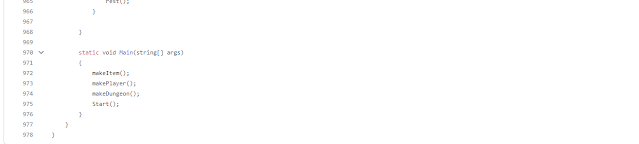콘솔에 있는 데이터를 저장하는 방법을 찾다 JSON 파일에 저장 후 불러오는 방법을 생각해 냈다. 저장에 Newtonsoft.Json 프레임워크를 사용하였다. 다음 방법은 도구 -> Nuget 패키지 관리자 -> 솔루션용 Nuget 패키지 관리로 들어가 다운 받으면 된다. 다운 후 사용을 해주고 세이브 / 로드 함수를 만들어 주었다. 살펴보자면 JsonConvert.SerializeObject(object) : list -> Json 파일 형식 변경 JsonConvert.DeserializeObject<List<list>>(json); : Json -> 리스트 파일 형식 변경 File.WriteAllText(@"경로", json); : Data를 .json 파일에 저장 File.ReadAllText(@"경로") : json 파일에서 Data 불러오기 저장/불러오기 경로가 서로 다르거나 없는 경로라면 작동을 하지 않기 때문에 조심해야한다. 그리고 List 하나의 항목만 저장은 가능하나 불러올때는 이유는 잘 모르겠지만 불러올 수 없었다. 그래서 새로운 리스트를 만들어 add를 해주어 Array로 감싸주었다. 데이터를 쌓은 후 저장을 해고 종료 후 다시 실행 데이터가 없는 것을 확인 후 로드 데이터가 고스란히 들어오는 것을 확인 하였다. 이게 저장 불러오기를 할 때 많이 사용하는 방법인지는 알고 있지 못하나 프레임워크를 이용해 간단하게 구현을 해보았다